Posted on 2010-06-01 03:22
besterChen 閱讀(6212)
評論(3) 編輯 收藏 引用 所屬分類:
Vi/Vim/GVim

以下移動光標操作如非特殊說明均為正常模式下的按鍵而非insert等模式。
一、 基本的移動操作
我相信,你在看我這個筆記之前,一定用vimtutor學習過VIM的基本使用,如果沒有那我建議你去學習一下,會省好多的麻煩。當然,如果你想我一樣,完全是0基礎開始用VIM的,那我也建議你想我一樣,每天操作一遍vimtutor,知道不假思索的就能使用里面的功能為止。
|
按鍵
|
功能
|
按鍵
|
功能
|
|
h
|
向左移動光標
|
l
|
向右移動光標
|
|
k
|
向上移動光標
|
j
|
向下移動光標
|
|
gg
|
移動到文件開頭
|
G
|
移動到文件最后一行
|
|
^
|
移動到行首
|
$
|
移動到行尾
|
|
CTRL-B
|
等同于PageUp
|
CTRL-F
|
等同于PageDown
|
|
f[word]
|
移動到本行光標右邊的指定字符上
|
F[word]
|
f的反向版本
|
|
t[word]
|
移動到本行光標右邊的指定字符之前
|
T[word]
|
t的反向版本
|
|
;
|
重復上面的ftFT命令
|
,
|
反方向重復上面的ftFT命令
|
|
w
|
移動光標到下一個單詞的詞首
|
W
|
移動光標到下一個字串的詞首
|
|
b
|
移動光標到上一個單詞的詞首
|
B
|
移動光標到上一個字串的詞首
|
|
e
|
移動光標到下一個單詞的結尾
|
E
|
移動光標到下一個字串的結尾
|
|
ge
|
移動光標到上一個單詞的詞尾
|
gE
|
移動光標到上一個字串的詞尾
|
|
zt
|
把光標所在行移動窗口的頂端
|
‘’(兩個單引號)
|
返回到最后跳轉的位置
|
|
zz
|
把光標所在行移動窗口的中間
|
‘ (一個單引號)
|
調轉到指定的書簽
|
|
Zb
|
把光標所在行移動窗口的底部
|
%
|
在各種括弧之間切換
|
當然,VIM的快捷鍵還有很多,肯定不適合死記硬背下來,希望大家能在使用的過程中,有意的多用這些快捷鍵即可。
二、 使用查找功能移動光標
VIM支持簡易的查找功能:
/[關鍵字] 回車 : 可以實現從當前位置向后查找匹配的字符
?[關鍵字] 回車 : 可以實現向前查找匹配的字符
上面的查找命令執行完畢后,可以通過
n 鍵來定位到下一個符合條件的位置。
Shift – n 鍵 來定位到上一個符合條件的位置。
更多查找功能請參考 < ExVim 試用手記 ——編寫代碼之查找替換>
三、 使用書簽功能
Vim本身支持書簽功能,而且提供了一些命令來操作書簽,但是由于它本身提供的功能不是很直觀,所以,exVim中提供了ShowMark插件和exMarksBrowser插件。
ShowMark插件利用vim的書簽功能以及高亮功能顯示出書簽的具體位置。這樣,我們設定了一個書簽之后,就會在vim窗口的行號中顯示出標記的名字,并高亮這一行。如下圖:
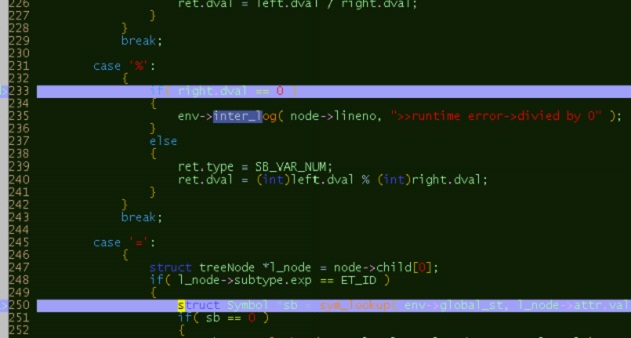
OK,效果看到了,下面介紹下它的快捷鍵:
|
m{a~z|A~Z}
|
設置/刪除一個書簽,名給它命名: {a~z|A~Z}
|
|
‘ {a~z|A~Z}
|
跳轉到指定的標簽位置
|
當我們記不住書簽的名字時,exMarksBrowser插件就派上用場了,它可以顯示出當前緩沖區中的書簽位置。效果圖如下:
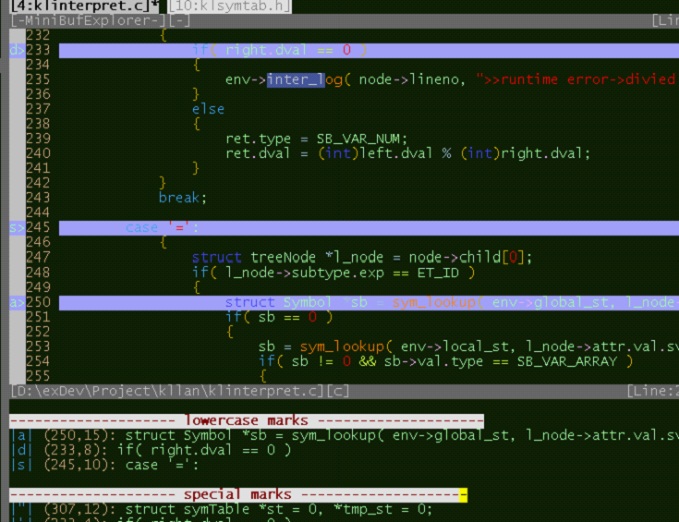
它相關的快捷鍵或命令如下:
|
\ms
|
打開/關閉exMarksBrowser插件窗口
|
|
回車
|
開啟/關閉 宏/ 組高亮
|
四、 在頭文件和源文件中切換
五、 更多的快速移動光標的方法
快速的移動光標到指定的位置的方法還有很多,比如通過代碼折疊、通過Tags和cscope提供的非常強大的檢索,來實現快速的跳轉,這些都等到專門的地方再講述。這里就不細說了。